Amazon Monitron は新規顧客には公開されなくなりました。既存のお客様は、通常どおりサービスを引き続き使用できます。Amazon Monitron に似た機能については、ブログ記事
翻訳は機械翻訳により提供されています。提供された翻訳内容と英語版の間で齟齬、不一致または矛盾がある場合、英語版が優先します。
ステップ 3: 管理者ユーザーを作成する
組織内の 1 人以上のユーザー (信頼性マネージャーなど) に管理者ユーザーとしてアクセス許可を付与します。管理者ユーザーとは、Amazon Monitron プロジェクトに属しており、プロジェクトに他のユーザーを追加できる人のことです。
管理者ユーザーを追加すると、Amazon Monitron は AWS IAM Identity Centerにそのユーザーのアカウントを作成します。IAM Identity Center は、組織内の AWS アカウントとアプリケーションへの SSO アクセスを管理するのに役立つサービスです。Amazon Monitron は、IAM Identity Center を使用して Amazon Monitron モバイルアプリのユーザーを認証します。
AWS アカウントで IAM Identity Center を有効にしていない場合、Amazon Monitron は最初の Amazon Monitron 管理者ユーザーを作成するときにそれを有効にします。アカウントで既に IAM Identity Center を使用している場合、IAM Identity Center のユーザーは Amazon Monitron コンソールに表示されます。
このセクションのステップを実行すると、自分自身を管理者ユーザーとしてプロジェクトに追加できます。作成する追加の管理者ユーザーごとに、このステップを繰り返します。
管理者ユーザーを作成するには
AWS アカウントで IAM Identity Center を既に使用していない限り、Amazon Monitron を使用して管理者ユーザーを作成します。これらのユーザーが既に IAM Identity Center を使用している場合は、ユーザーの作成をスキップして、管理者ロールを割り当てる準備が整います。
-
https://console.aws.amazon.com/monitron で Amazon Monitron
コンソールを開きます。 -
[プロジェクト管理者ユーザーを追加] ページで [ユーザーを作成] を選択します。
-
[ユーザーを作成] セクションで、管理者ユーザーの E メールアドレスと名前を入力します。
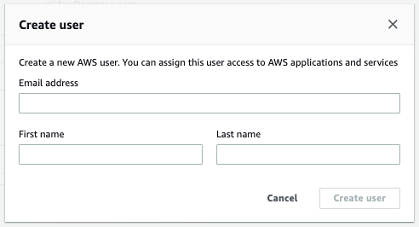
-
[ユーザーを作成] を選択します。
Amazon Monitron は IAM Identity Center にユーザーを作成します。IAM Identity Center は、アカウントをアクティブ化するためのリンクを含む E メールをユーザーに送信します。リンクは最大 7 日間有効です。この期間内に、各ユーザーは E メールを開いて招待を承諾する必要があります。
管理者ロールを管理ユーザーに割り当てるには
-
[プロジェクト管理者ユーザーを追加] ページで、作成した各管理者ユーザーのチェックボックスをオンにします。
-
[追加] を選択します。
管理ユーザーは、Word IAM Identity Center アカウントへの招待をまだ承諾していない場合でも、プロジェクトに追加できます。